バリュー版
閲覧数 : 1937回 総合評価 : 0件
[1]バリュー版を申し込む
[2]ソフトをダウンロードする
[3]ソフトをパソコンに入れる(ソフトのインストール)
ファイルを解凍する
ソフトをインストールする
[4]初めてIllustStudioを起動したとき
シリアルナンバーの入力
ライセンスの登録
[1]バリュー版を申し込む
(1)CLIPサイトにログインし、メニューバーの「ストア」をクリックします。

(2)「CLIP STORE」のページで、「IllustStudio バリュー版」をクリックします。

(3)[申込む]をクリックします。

「ストア」からソフトのバリュー版を申し込むには、CLIPで使用できるポイント「GOLD」が必要です。「GOLD」と「バリュー版」につい
て詳しくは下記を参照してください。
GOLDとは
バリュー版とは
(4)「月額利用サービス規約」ページが表示されます。規約に同意するチェックボックスをオンにし、[購入する]をクリックします。

(5)「申込完了」ページが表示されます。[ご利用製品シリアルナンバーへ]をクリックします。

(6)マイページの「ご利用製品シリアルナンバー」ページが表示されます。月額利用の申し込みが完了して使用可能になった製品とシリアル
ナンバーが表示されます。アイテム名の横の[ダウンロード]をクリックします。

ソフトの購入後、あとでダウンロードする場合は、下記の方法で行います。
(1)画面上部に表示されている「ダウンロード」をクリックします。
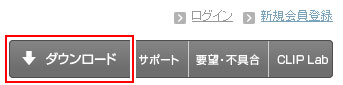
(2) 左のメニューから「ソフトウェアのダウンロード」をクリックします。

[2]ソフトをダウンロードする
(1)ダウンロードページが表示されるので、「IllustStudio」のリンクをクリックし、ソフトウェアをダウンロードします。

[3]ソフトをパソコンに入れる(ソフトのインストール)
ソフトをダウンロードしたら、「圧縮」されているファイルを「解凍」して、インストールします。
ファイルを解凍する
ダウンロードしたファイルを「解凍」します。
※ダウンロードしたファイルの名前はバージョンによって変わることがあります。ここではIllustStudio Version 1.1.6、ファイル名「 IS_116_app」を例に解説します。
(1)圧縮された「IS_116_app」ファイルをダブルクリックして開きます。中に「IS_116_app」という名前のフォルダが入っています。

(2)中の「IS_116_app」フォルダをドラッグして外に出します。フォルダを外に出すと「解凍」されます。
もとの圧縮された「IS_116_app」ファイルは、もう必要ありません。

※Windows標準の機能以外で解凍ソフトなどをインストールしている場合は手順が異なる場合があります。
(3)同様の手順で素材の圧縮フォルダも解凍します。
ソフトをインストールする
解凍したファイルから、ソフトをインストールします。
(1)解凍されたフォルダを開き、[Startup.exe]をダブルクリックします。

(2)下図のような画面が表示されたら、「ILLUST STUDIOのインストール」をクリックします。管理者(Administratorまたはowner)でログ インした上で、インストールを行ってください。
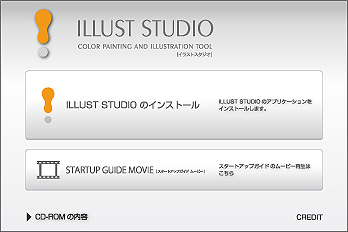
(3)画面に従ってインストールを進めます。
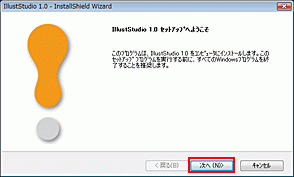
(4)インストールが完了すると、デスクトップにIllustStudioを起動するためのショートカットアイコンが作成されます。
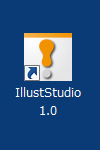
詳しいインストール手順はインストールガイドにも記述されています。
[4]初めてIllustStudioを起動したとき
インストールが終わると、「シリアルナンバー」を入力する必要があります。
・バリュー版をご使用のお客様の場合は、インターネットや携帯電話を使用したライセンス登録が必要です。バリュー版をご使用になら
れるときには、インターネットの常時接続環境でご使用になることをお勧めします。
・ライセンス登録を行うことによって、お客様を特定できるような個人情報が収集、送信、使用されることは一切ありません。
・ライセンス登録ができなかった場合は、機能が制限された体験版として起動します。
シリアルナンバーの入力
初めてIllustStudioを起動すると、シリアルナンバーの入力画面が表示されます。
バリュー版のシリアルナンバーを入力し、[ライセンスを登録する]をクリックします。

※シリアルナンバーの確認方法は、『インストールで困ったら』→『ここをチェック』→『製品のシリアルナンバーを確認した
い』を参照してください。
※[機能が制限された状態で起動する]をクリックすると、機能が制限された体験版として起動します。
ライセンスの登録
ライセンス登録するために、ライセンス照合を行います。
ライセンス登録にはインターネットの接続が必要です。
(1)[今すぐライセンスの照合を行います。]を選択し、[次へ]をクリックします。

(2)ライセンス登録の方法を選択します。ここでは[自動で行います。]を選択し、[次へ]をクリックします。

インターネットに接続されていないPCの場合は「手動で行います」を選択してください。
携帯電話からサイトに接続し、確認キーを発行してライセンス照合を行います。
(3)ライセンス登録が完了します。[OK]をクリックすると、IllustStudioが起動します。
これでIllustStudioのライセンス登録は完了です。

※ライセンス登録サーバーが混雑している場合、「現在、ネットワークが混雑しています。…」という内容の画面が表示されるこ とがあります。この画面が表示された場合は、次回のアプリケーション起動時に再度ライセンス登録が必要です。

コメント